
LINE 內建的聊天畫面截圖功能,可以自選訊息進行截圖,不受螢幕畫面限制,即使超出螢幕範圍也能選取儲存成一張圖片(長截圖),還有「匿名處理」自動幫你隱藏用戶頭像,避免聊天對象曝光。截圖後可以用筆刷塗鴉、畫框框、或打馬賽克來編輯圖片,能選擇儲存到手機相簿、或傳送到聊天室。
使用說明:
在聊天室按住訊息就能選擇「截圖」功能,已選取的訊息會呈現高亮,未選取則較暗。
往上/下滑動並點擊訊息增加截圖範圍,按下綠色「截圖」鍵預覽圖片,可以編輯、儲存和分享。
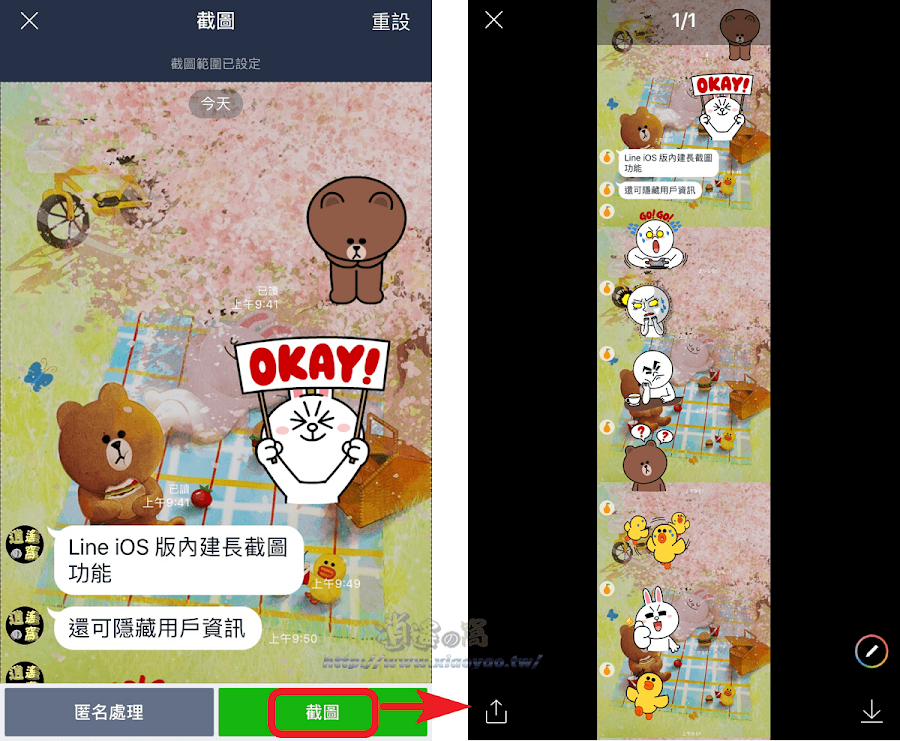
點擊「匿名處理」會使用其他圖示取代用戶頭像,可省下打馬賽克處理的步驟。

若有使用 LINE 電腦版對「共享內容」應該不陌生,這項功能在電腦版存在已久,能快速查看圖片、影片、連結和檔案訊息,節省滑動尋找內容的時間。
在聊天室上方功能選單新增「共享內容」,要找圖片、影片更方便。

點擊右上角「選擇」就能同時勾選多張圖片或影片進行刪除、分享和儲存。

不必滑動尋找就能將連結、檔案儲存至 Keep 或跳照該則訊息。
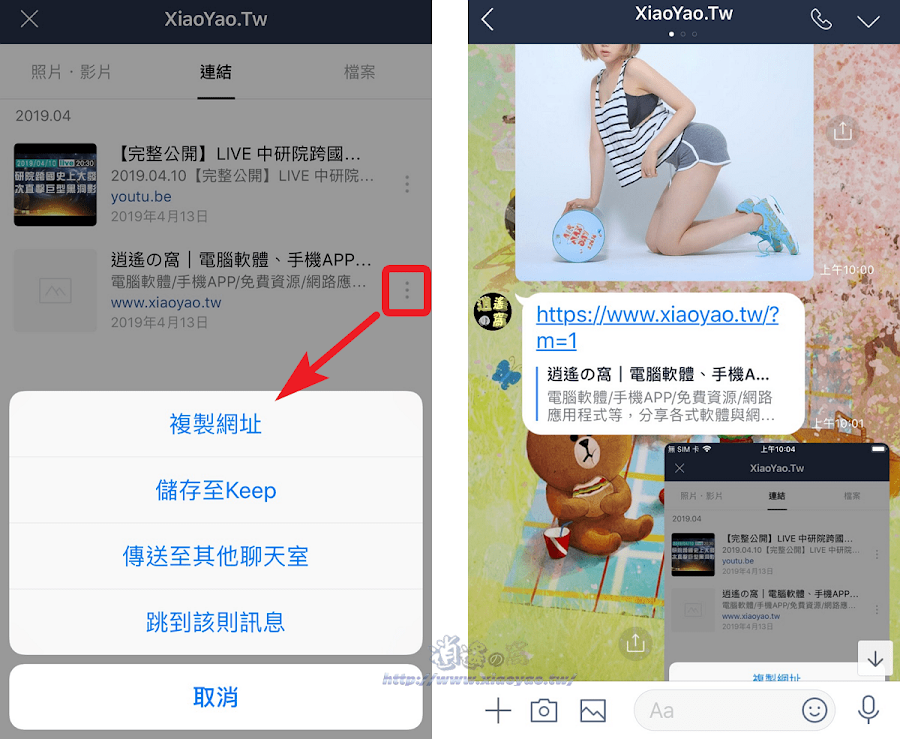
以上新增功能僅限 iOS 裝置,Android 用戶目前無法使用這些功能,不過 LINE Android 版更新 9.4.5 也有小幅度調整,將上方功能選單的「照片」換成「照片、影片」,原本僅能查看照片變成能同時看照片、影片。而且這兩天也有推播預告 9.6.0 將優化主選單介面,會與 iOS 相同將「好友、聊天、貼文串」調整到下方。
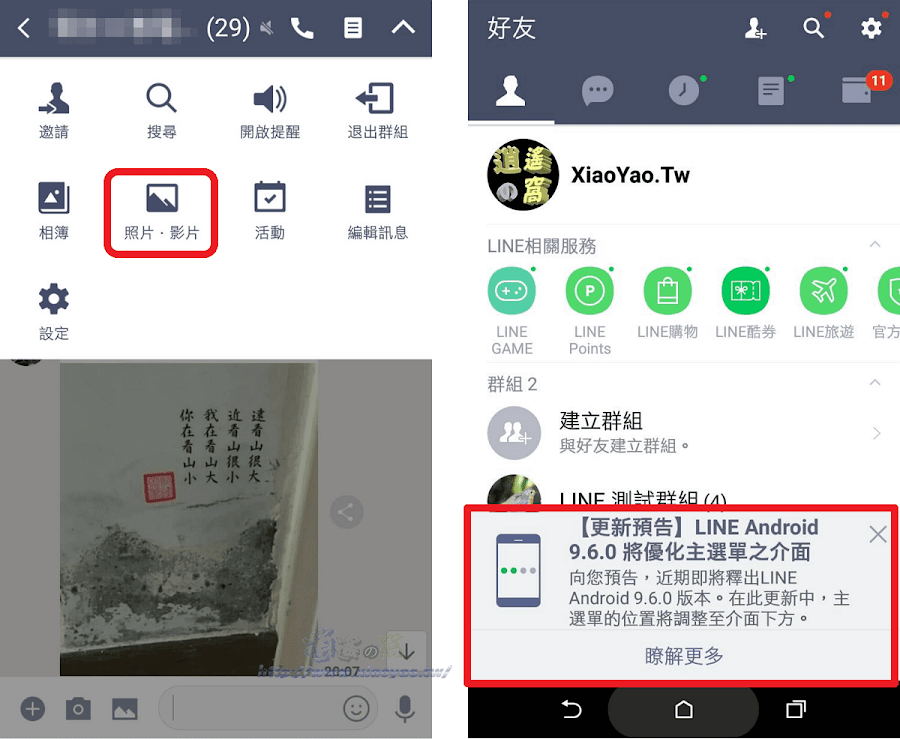
延伸閱讀:


0 留言